
VMware Workstation 产品允许用户将 Linux、Windows 等多个操作系统作为虚拟机在单台 PC 上运行。用户可以在虚拟机上重现服务器、桌面和平板电脑环境,无需重新启动即可跨不同操作系统同时运行应用。Workstation 还提供隔离的安全环境,用于评估新的操作系统(如 Windows 10)、测试软件应用和补丁程序以及参考体系结构。
Linux是一套免费使用和自由传播的操作系统内核,是一个基于POSIX和Unix的多用户、多任务、支持多线程和多CPU的操作系统内核。它能运行主要的Unix工具软件、应用程序和网络协议。它支持32位和64位硬件。Linux继承了Unix以网络为核心的设计思想,是一个性能稳定的多用户网络操作系统内核。 文章源自合一学院-https://unvmax.com/%e6%80%8e%e6%a0%b7%e5%9c%a8vm%e8%99%9a%e6%8b%9f%e6%9c%ba%e4%b8%8a%e5%ae%89%e8%a3%85linux%e7%b3%bb%e7%bb%9f%ef%bc%9f.html
Linux的优势文章源自合一学院-https://unvmax.com/%e6%80%8e%e6%a0%b7%e5%9c%a8vm%e8%99%9a%e6%8b%9f%e6%9c%ba%e4%b8%8a%e5%ae%89%e8%a3%85linux%e7%b3%bb%e7%bb%9f%ef%bc%9f.html
1.Linux由众多微内核组成,其源代码完全开源;文章源自合一学院-https://unvmax.com/%e6%80%8e%e6%a0%b7%e5%9c%a8vm%e8%99%9a%e6%8b%9f%e6%9c%ba%e4%b8%8a%e5%ae%89%e8%a3%85linux%e7%b3%bb%e7%bb%9f%ef%bc%9f.html
2.Linux继承了Unix的特性,具有非常强大的网络功能,其支持所有的因特网协议,包括TCP/IPv4、 TCP/IPv6和链路层拓扑程序等,且可以利用Unix的网络特性开发出新的协议栈;文章源自合一学院-https://unvmax.com/%e6%80%8e%e6%a0%b7%e5%9c%a8vm%e8%99%9a%e6%8b%9f%e6%9c%ba%e4%b8%8a%e5%ae%89%e8%a3%85linux%e7%b3%bb%e7%bb%9f%ef%bc%9f.html
3.Linux系统工具链完整,简单操作就可以配置出合适的开发环境,可以简化开发过程,减少开发中仿真工具的障碍,使系统具有较强的移植性。文章源自合一学院-https://unvmax.com/%e6%80%8e%e6%a0%b7%e5%9c%a8vm%e8%99%9a%e6%8b%9f%e6%9c%ba%e4%b8%8a%e5%ae%89%e8%a3%85linux%e7%b3%bb%e7%bb%9f%ef%bc%9f.html
今天来试一下在VMware Workstation Pro下安装Linux(CentOS-8),供大家参考。文章源自合一学院-https://unvmax.com/%e6%80%8e%e6%a0%b7%e5%9c%a8vm%e8%99%9a%e6%8b%9f%e6%9c%ba%e4%b8%8a%e5%ae%89%e8%a3%85linux%e7%b3%bb%e7%bb%9f%ef%bc%9f.html
一、安装VMware workstation 15
VMware workstation 15下载地址文章源自合一学院-https://unvmax.com/%e6%80%8e%e6%a0%b7%e5%9c%a8vm%e8%99%9a%e6%8b%9f%e6%9c%ba%e4%b8%8a%e5%ae%89%e8%a3%85linux%e7%b3%bb%e7%bb%9f%ef%bc%9f.html
https://download3.vmware.com/software/wkst/file/VMware-workstation-full-15.5.2-15785246.exe下载完成后直接安装就好,在百度上面搜一下密钥激活一下文章源自合一学院-https://unvmax.com/%e6%80%8e%e6%a0%b7%e5%9c%a8vm%e8%99%9a%e6%8b%9f%e6%9c%ba%e4%b8%8a%e5%ae%89%e8%a3%85linux%e7%b3%bb%e7%bb%9f%ef%bc%9f.html

二、下载CentOS 8安装镜像
去官方网站下载文章源自合一学院-https://unvmax.com/%e6%80%8e%e6%a0%b7%e5%9c%a8vm%e8%99%9a%e6%8b%9f%e6%9c%ba%e4%b8%8a%e5%ae%89%e8%a3%85linux%e7%b3%bb%e7%bb%9f%ef%bc%9f.html
https://www.centos.org/download/
三、在VMware Workstation Pro下安装CentOS 8
1.点击【创建新的虚拟机】
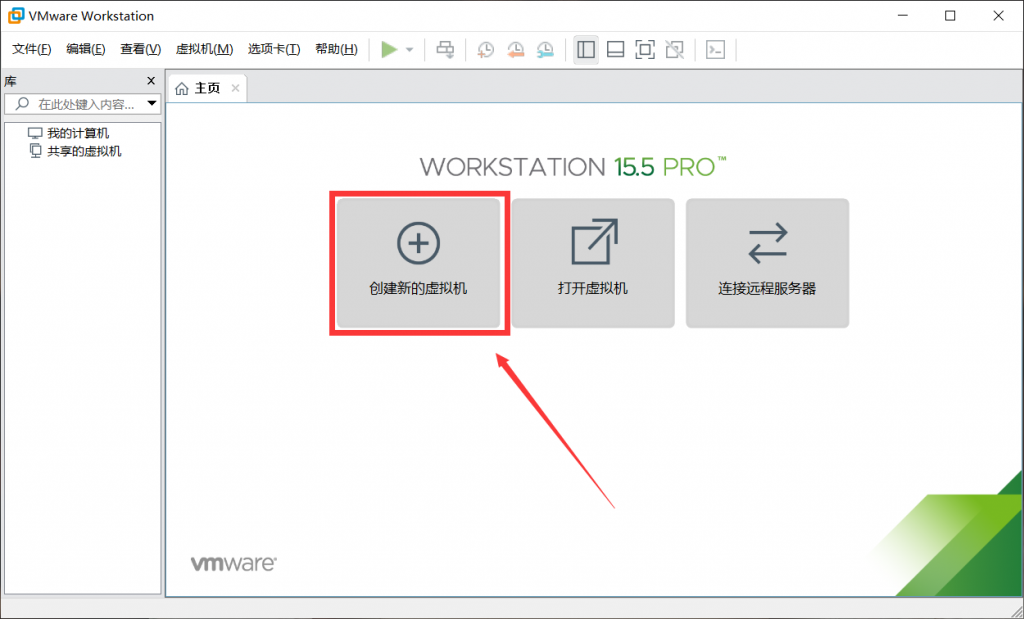
2.选择【典型】 点击【下一步】
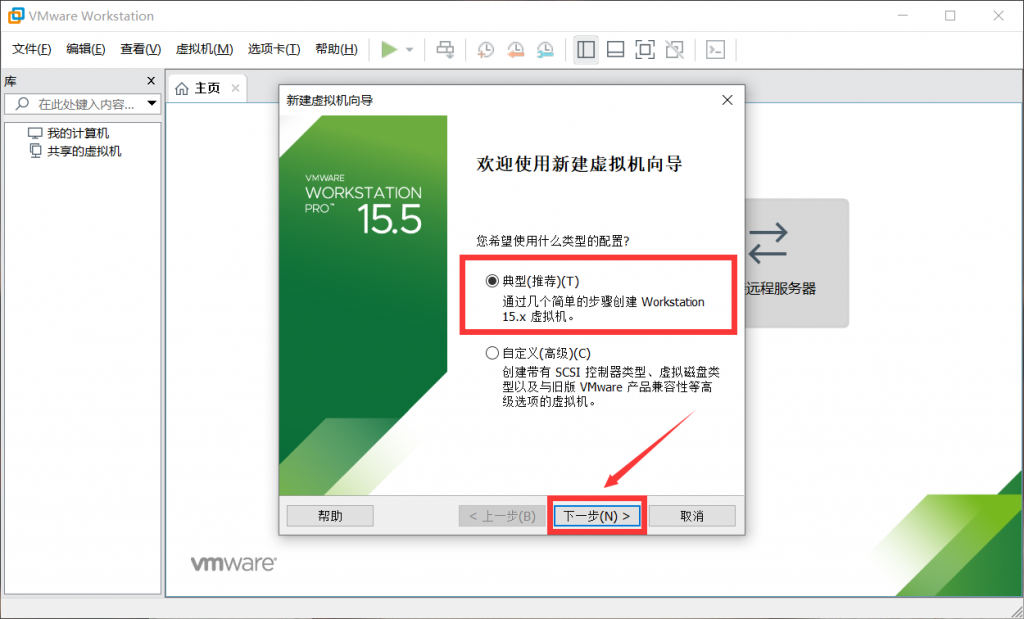
3.选择【稍后安装操作系统】 下一步
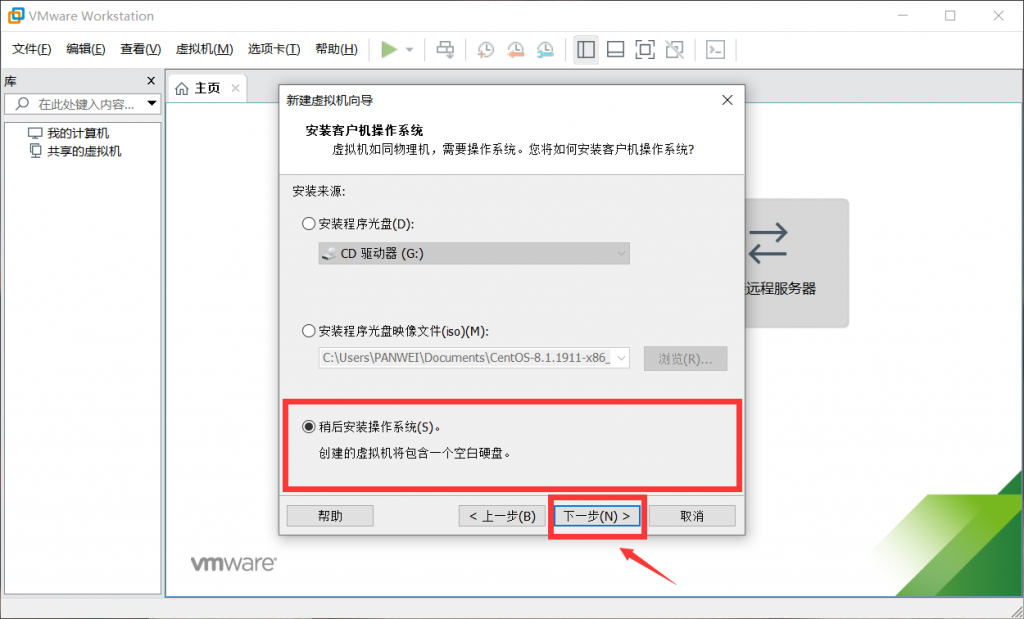
4.选择【Linux】和【CentOS 7 64位】 下一步
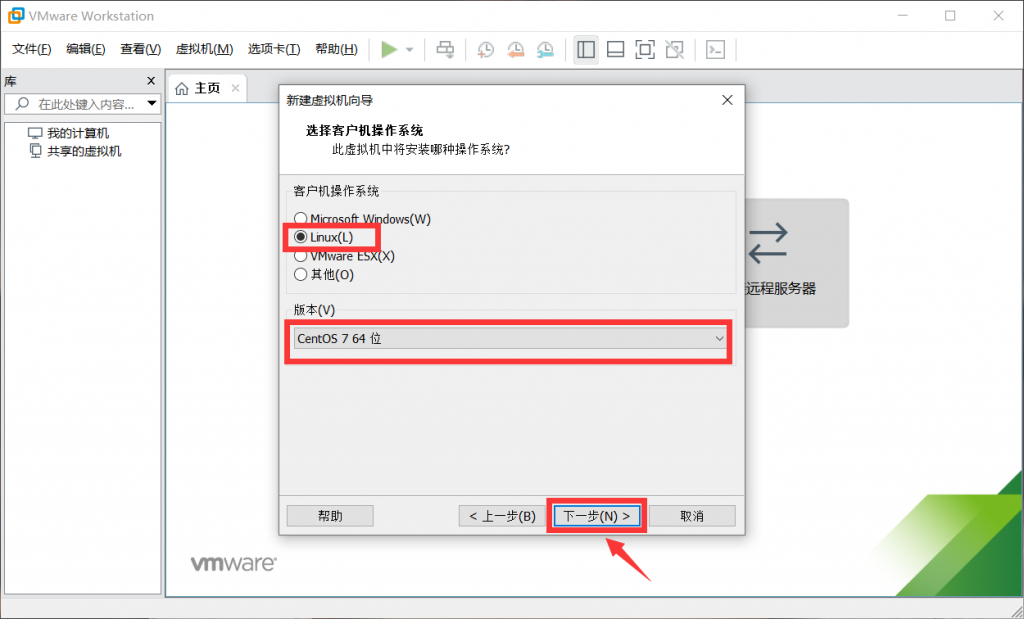
5.设置虚拟机名称和虚拟机文件存放位置
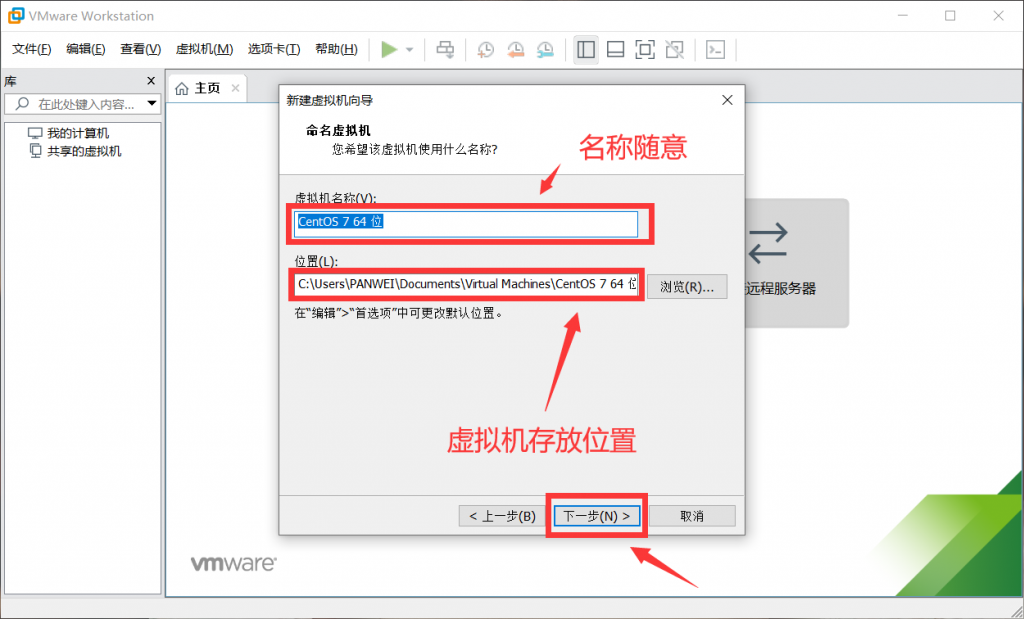
6.设置虚拟机磁盘大小和虚拟机文件存储方式
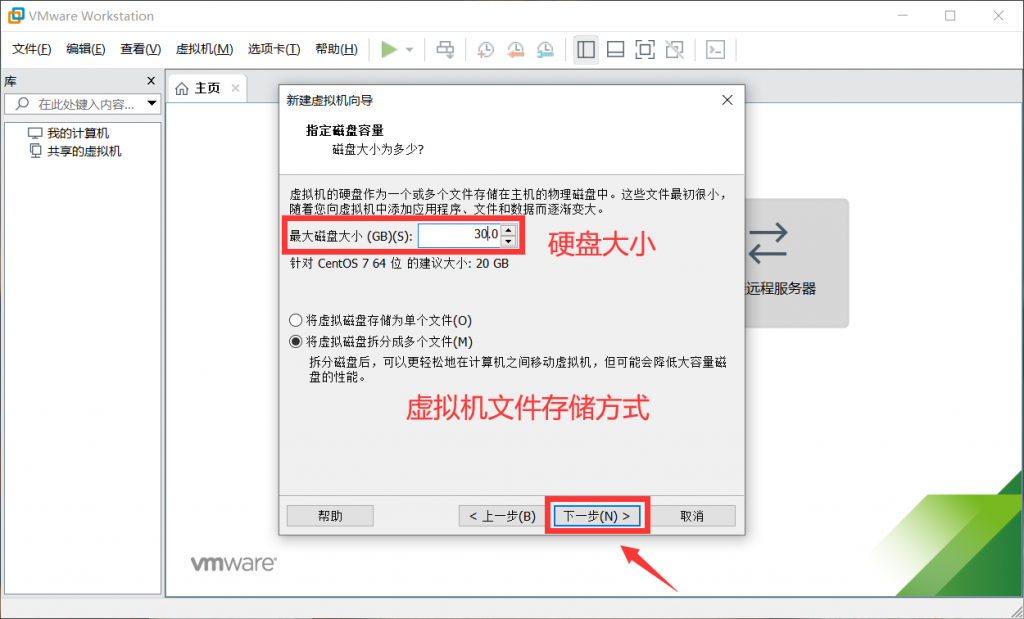
7.选择虚拟机的配置
点击【自定义配置】
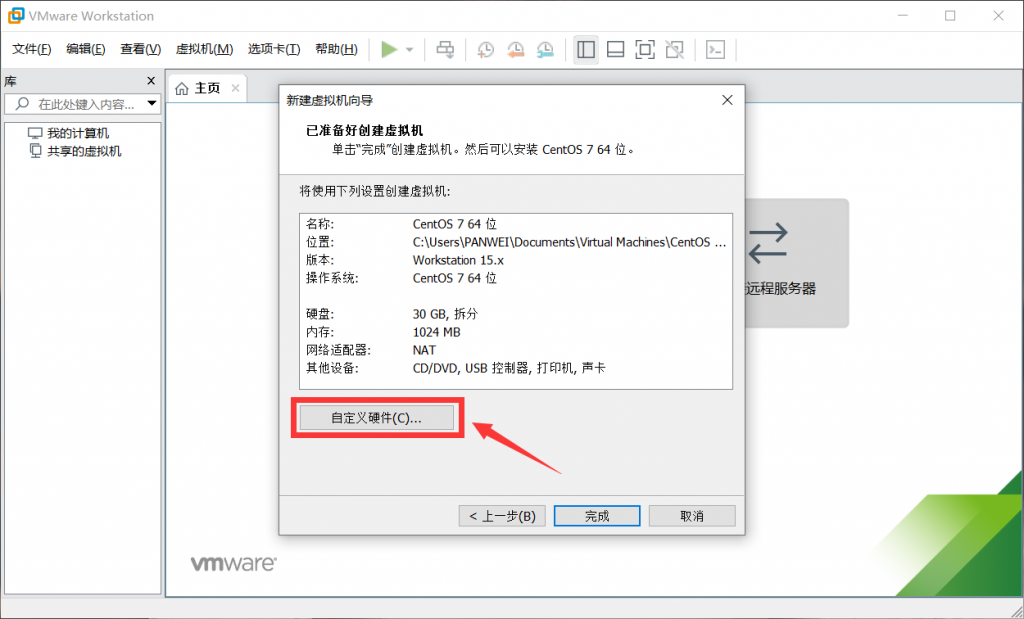
选择内存大小 一般2G足够
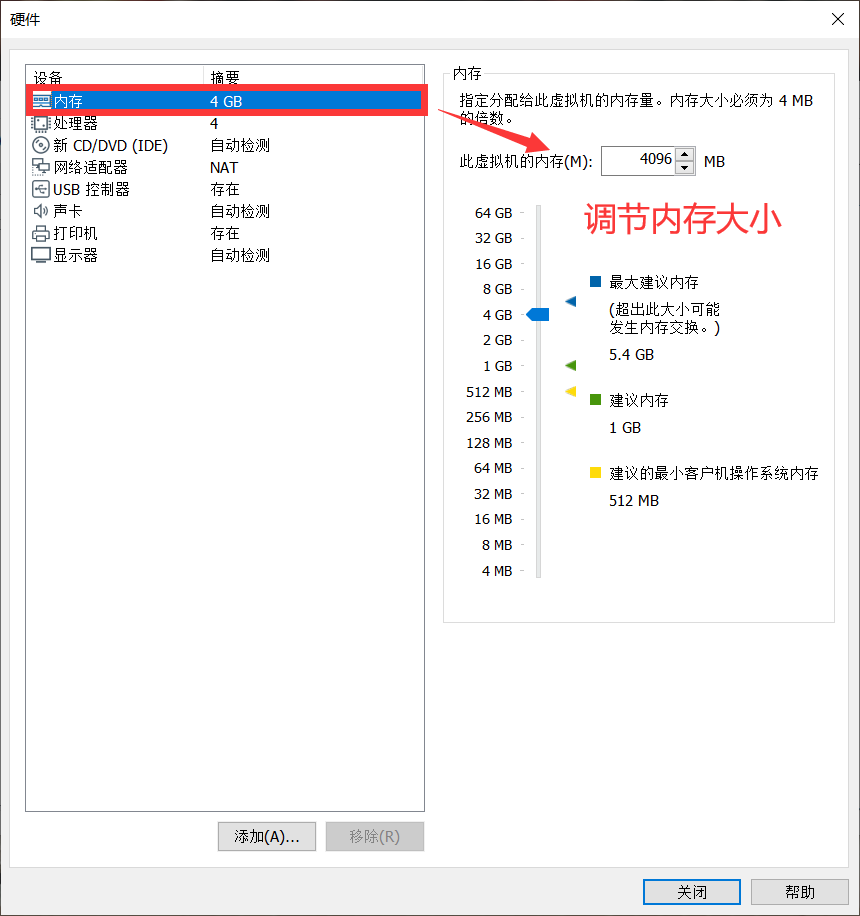
选择处理器配置
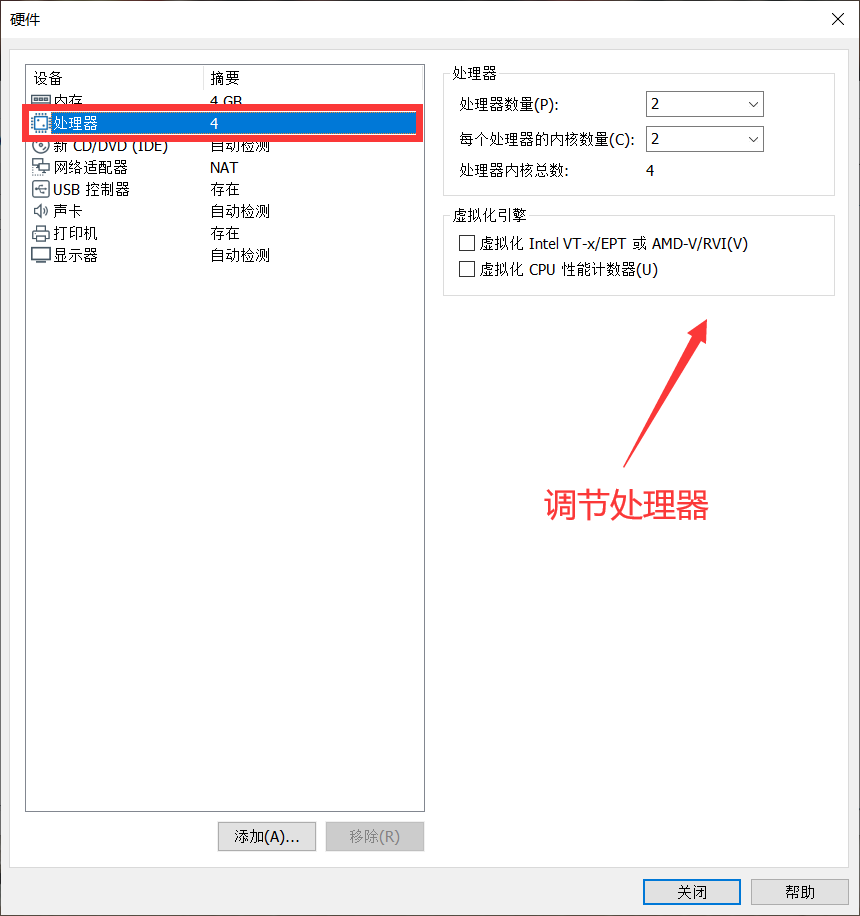
选择ISO镜像文件,就是下载的CentOS-8安装镜像文件
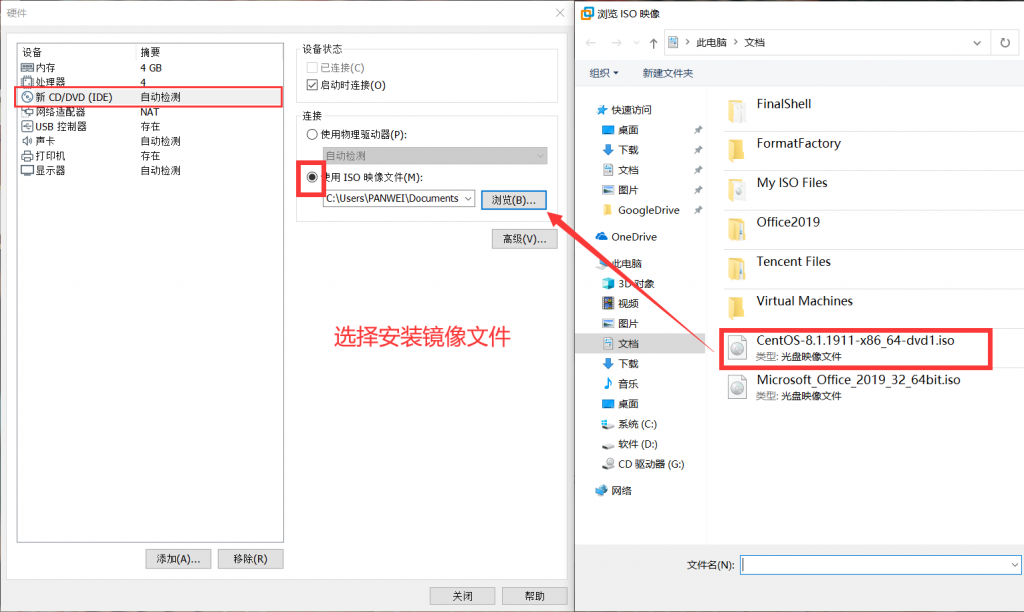
其他配置保持默认 然后点击【关闭】
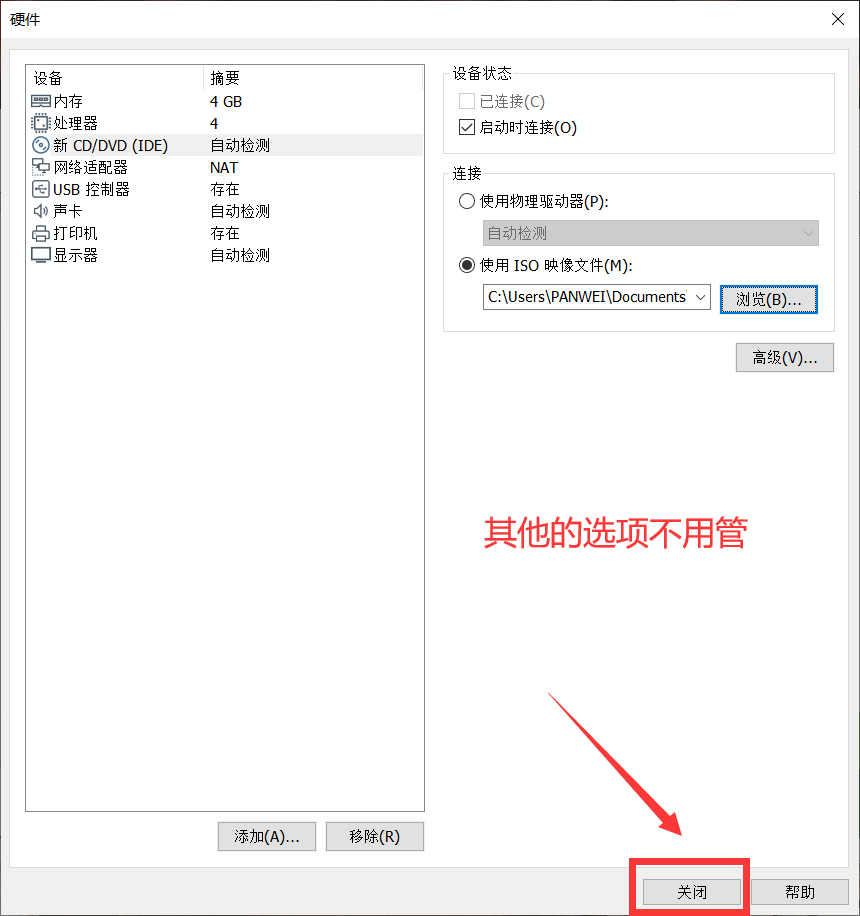
点击【配置完成】
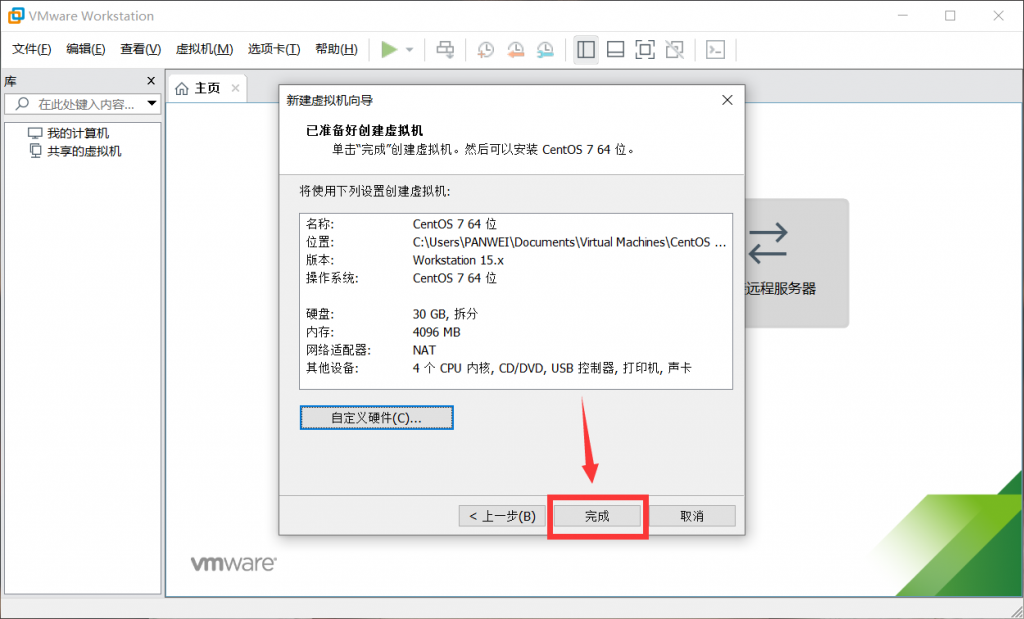
8.开启虚拟机 开始安装系统
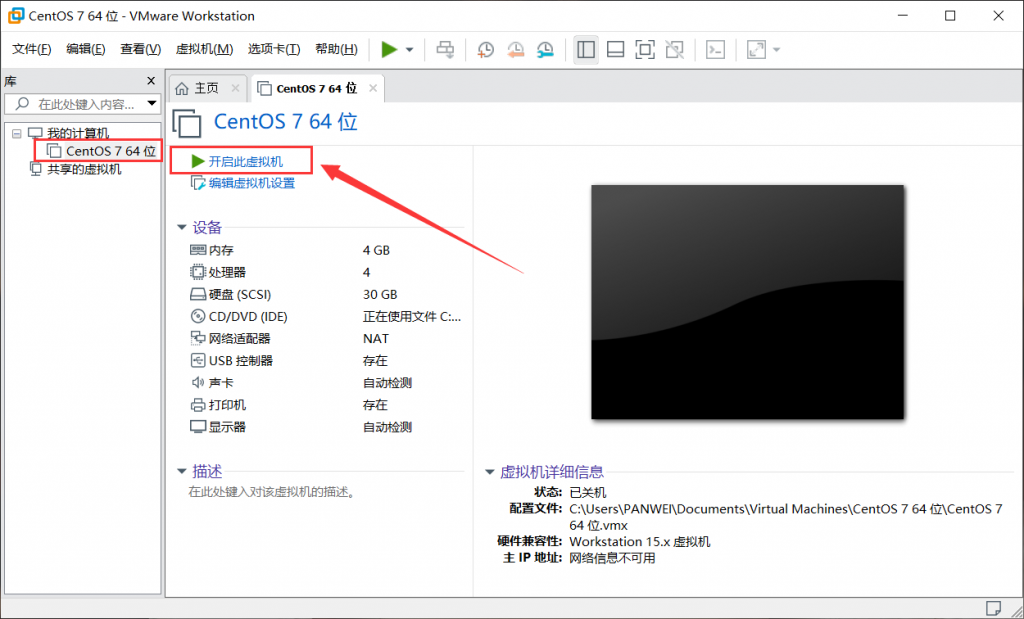
如图 选择【Install CentOS Linux 8】,按【Enter】
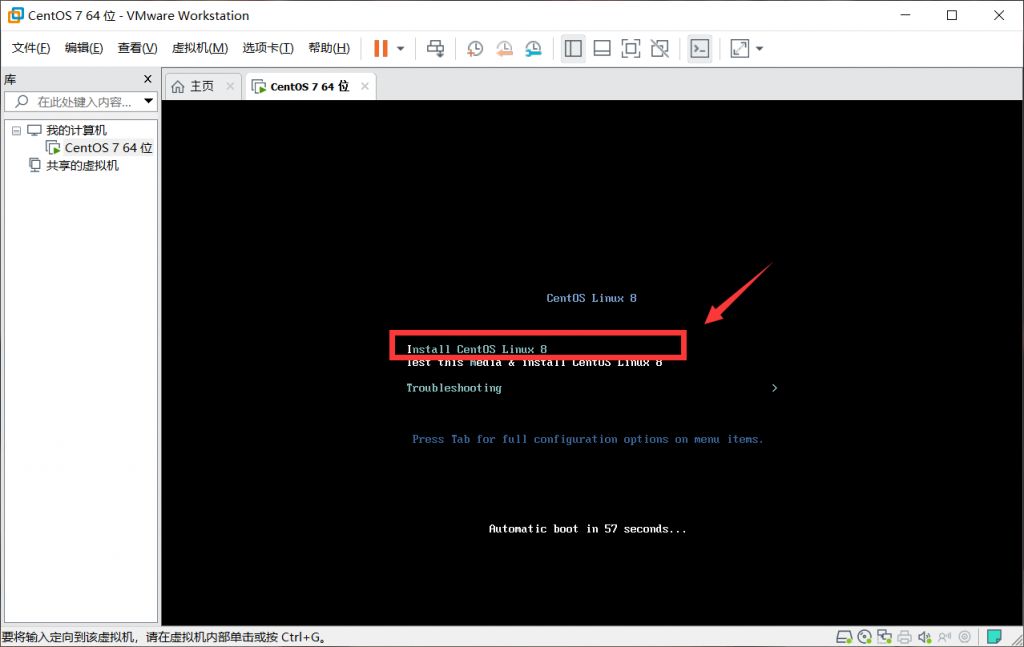
等待检查配置
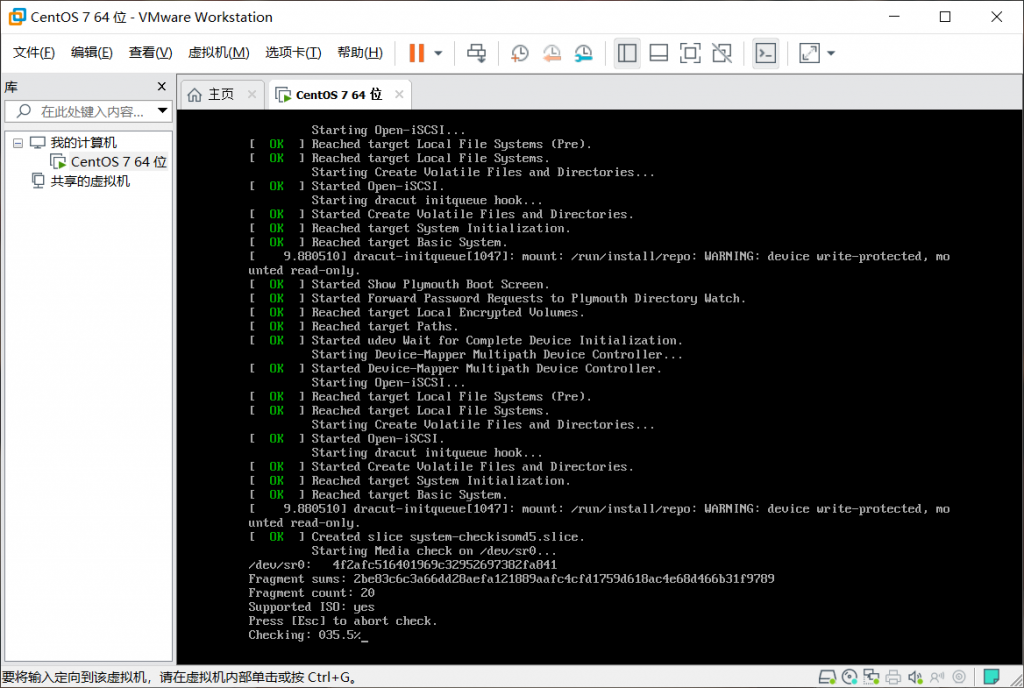
选择语言
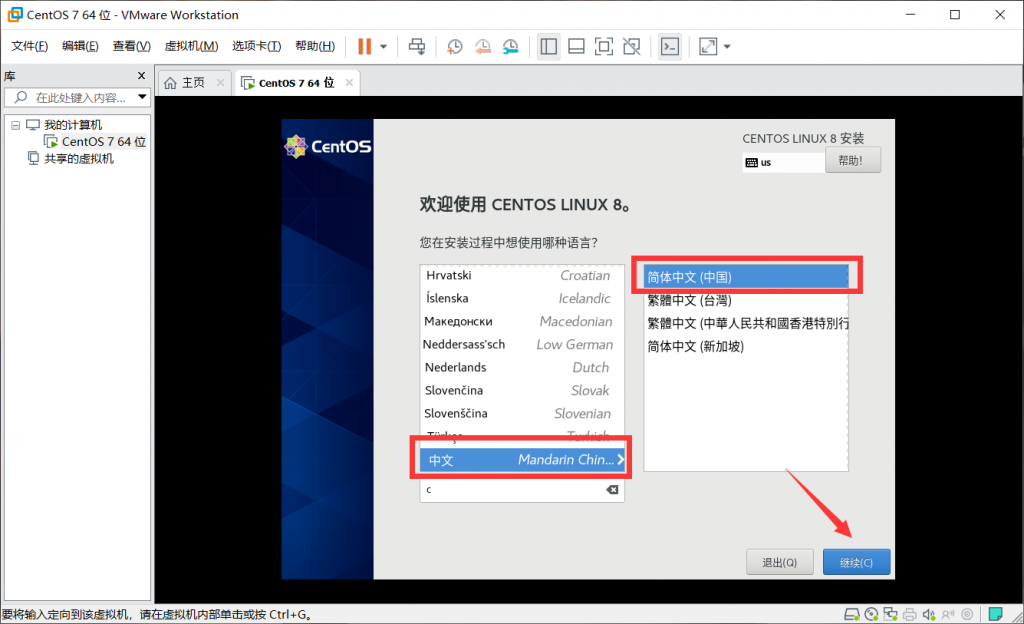
选择时区
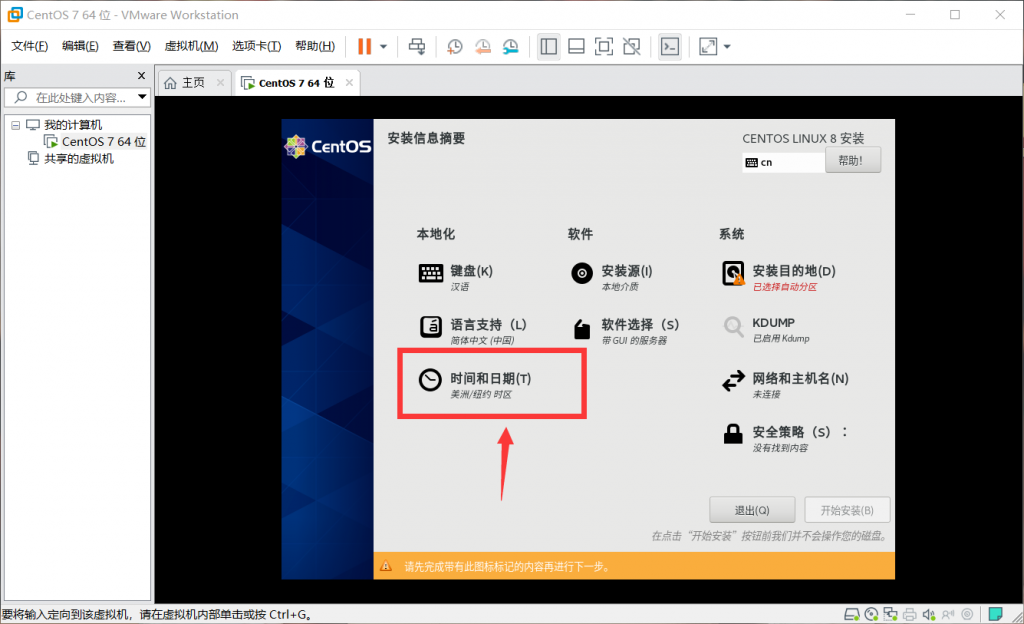
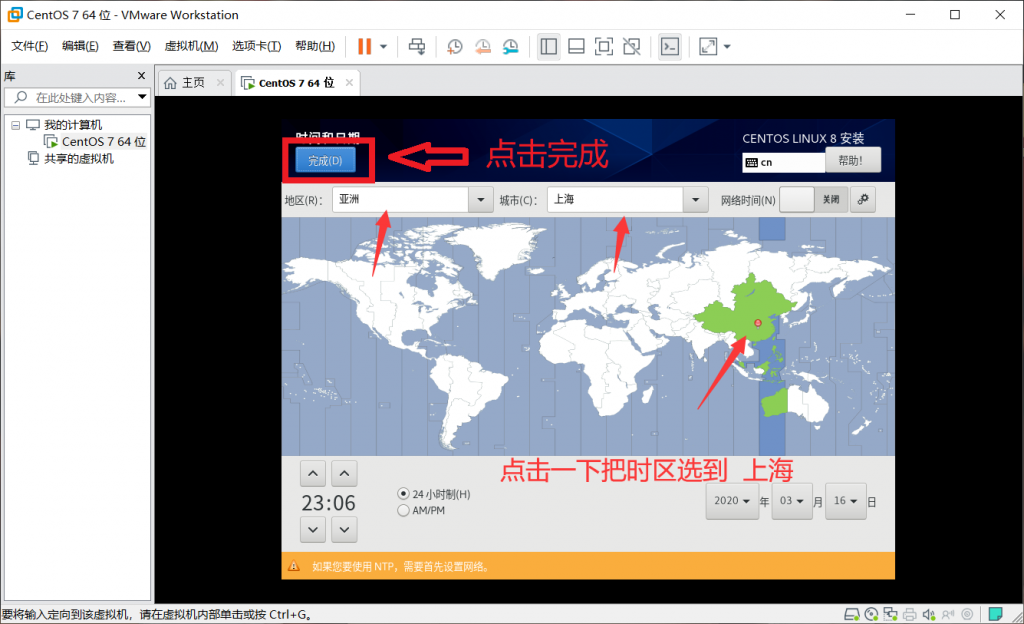
选择系统安装位置

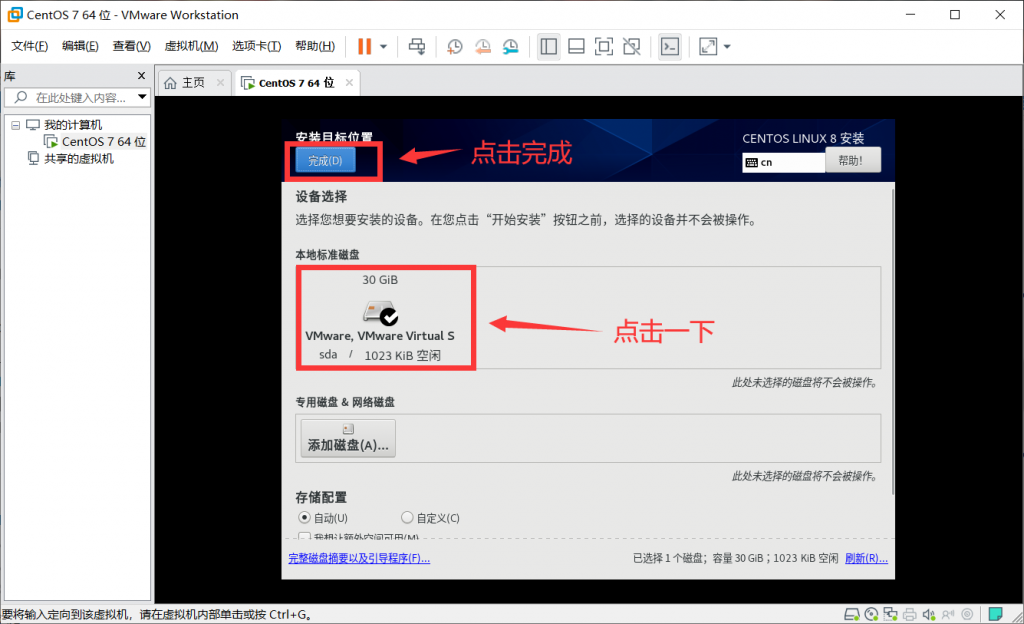
点击【开始安装】
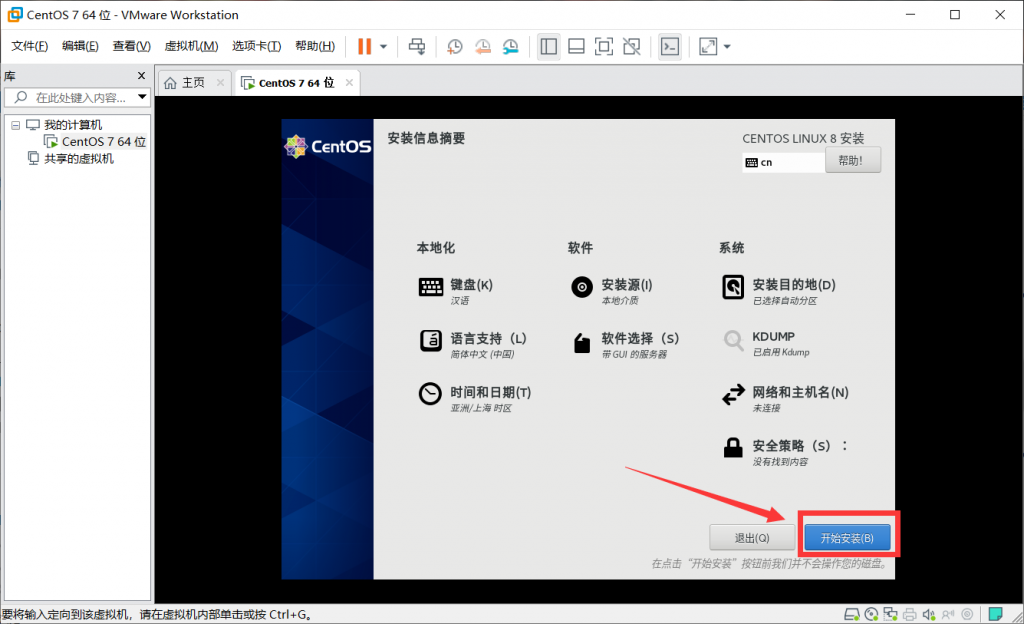
设置管理员root账户密码
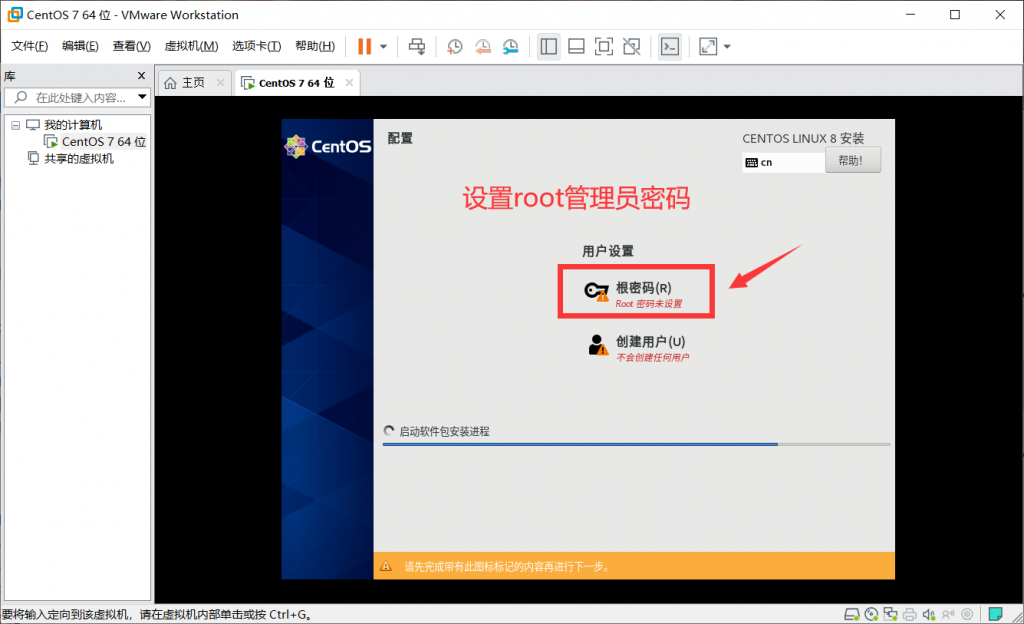
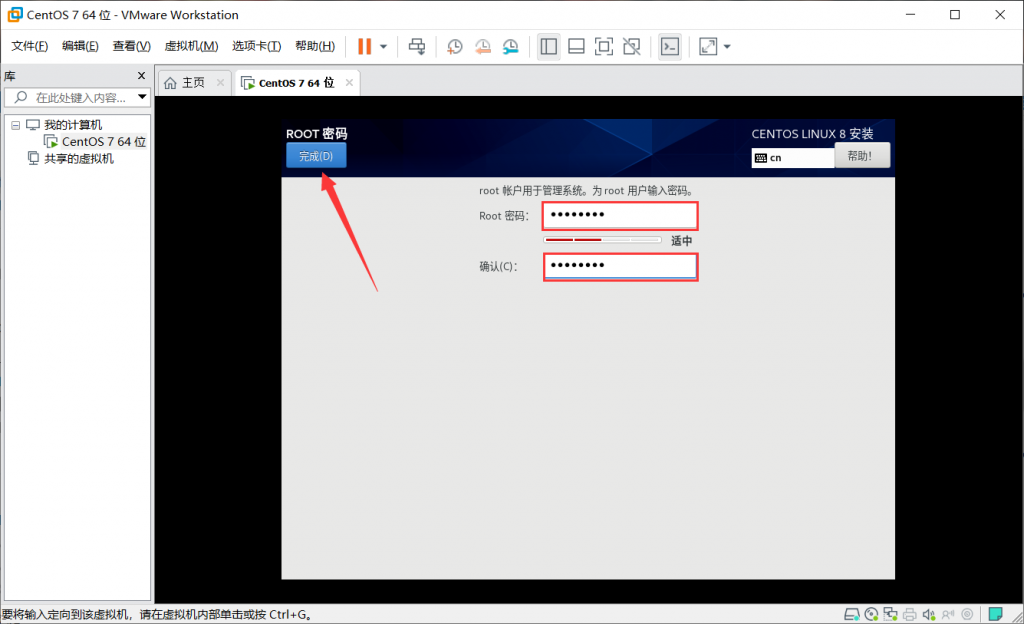
然后等待安装完成,点击【重启】
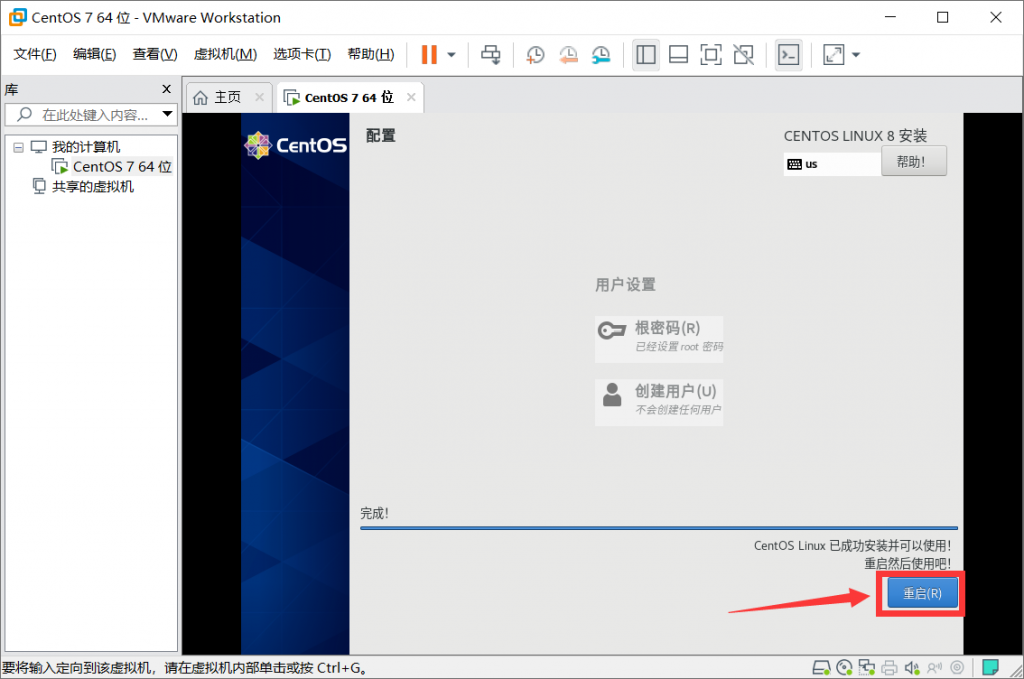
四、初始化设置
1.接受许可
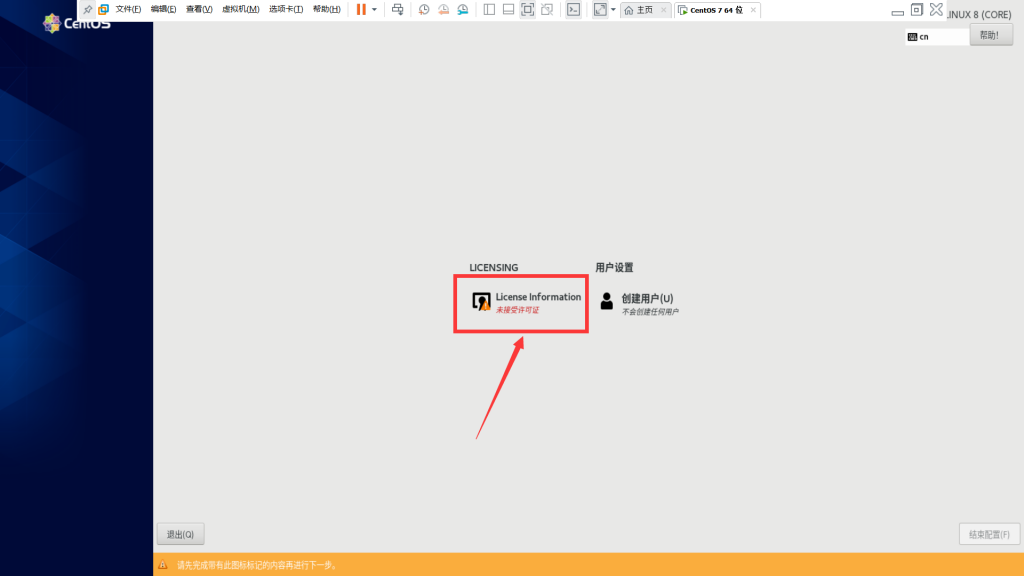
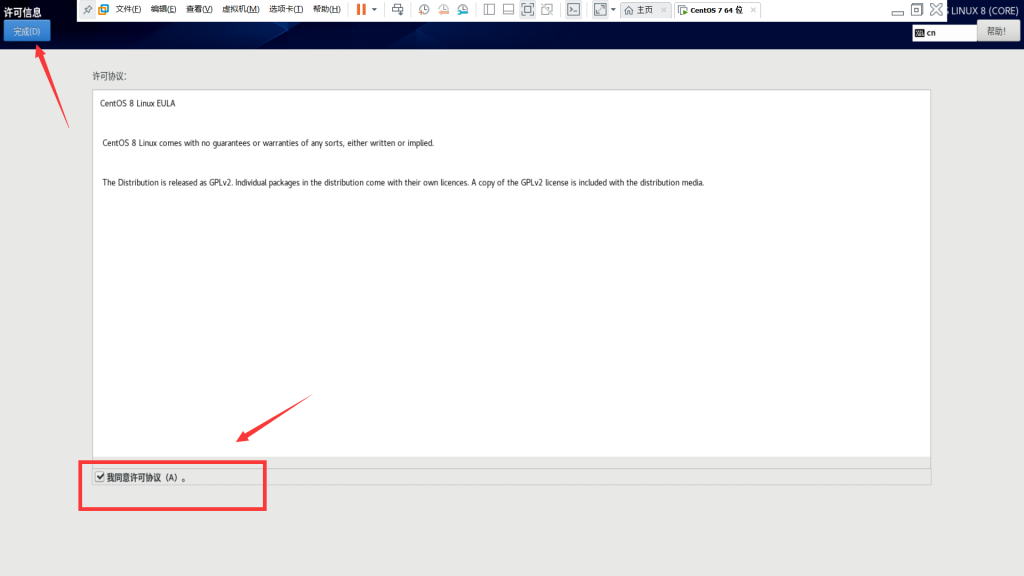
2.创建一个普通账户
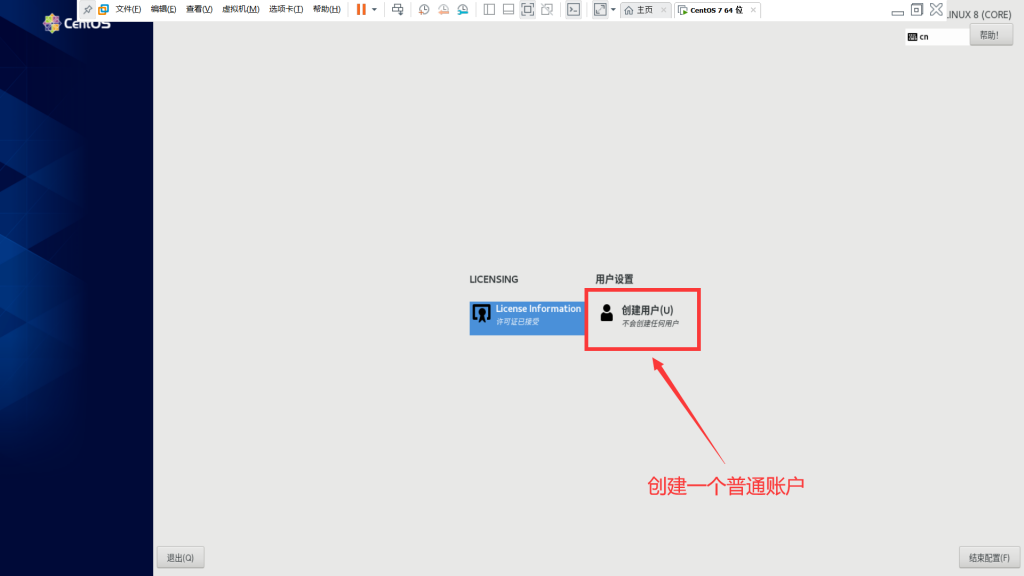
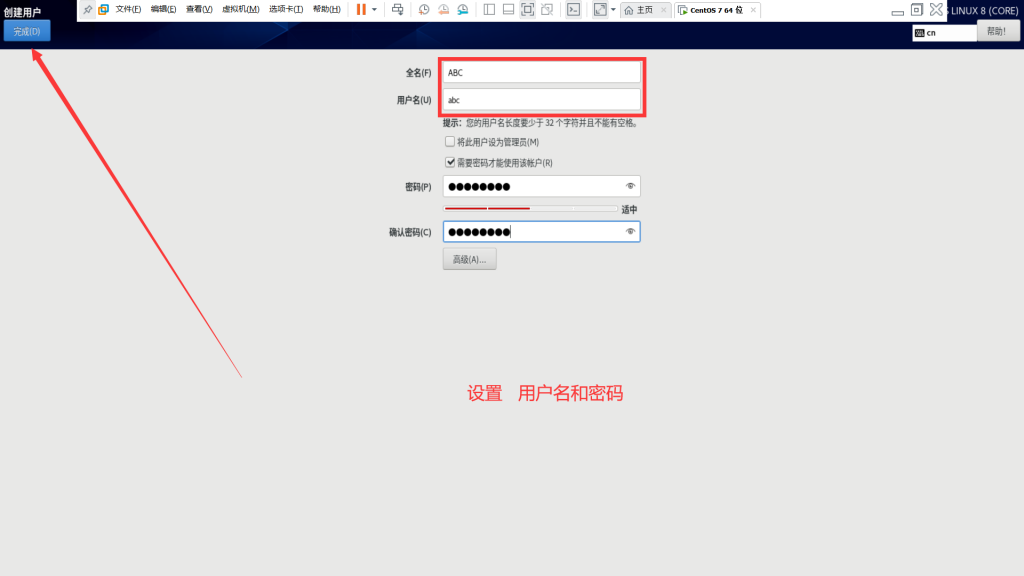
完成后点击【结束配置】文章源自合一学院-https://unvmax.com/%e6%80%8e%e6%a0%b7%e5%9c%a8vm%e8%99%9a%e6%8b%9f%e6%9c%ba%e4%b8%8a%e5%ae%89%e8%a3%85linux%e7%b3%bb%e7%bb%9f%ef%bc%9f.html

3.用普通账户登录系统 看图操作
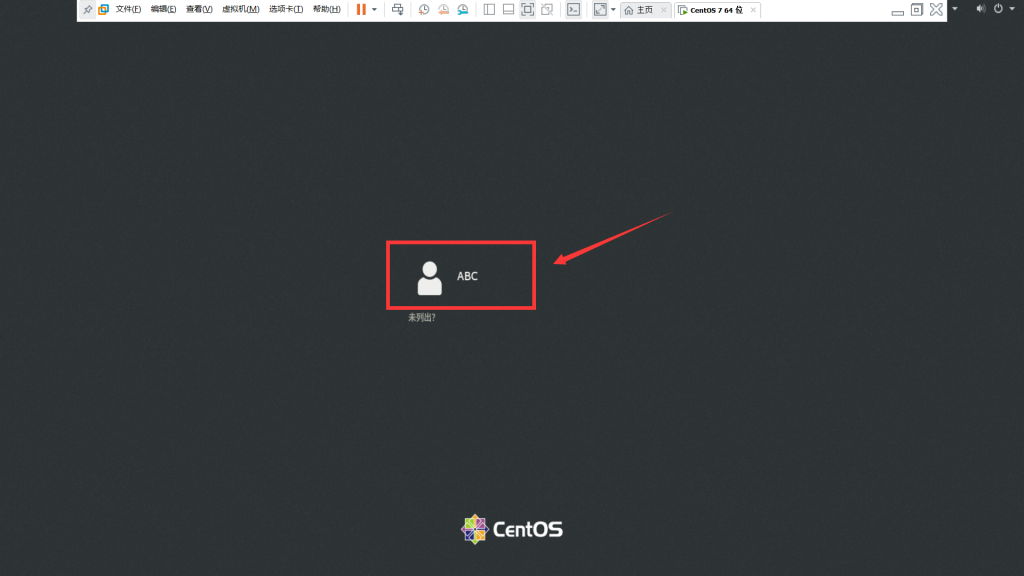

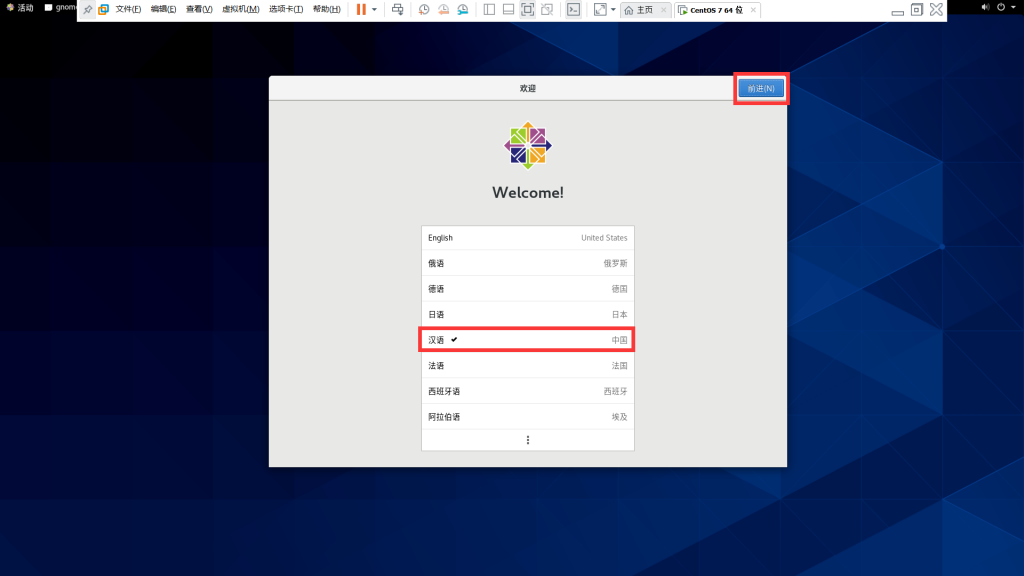
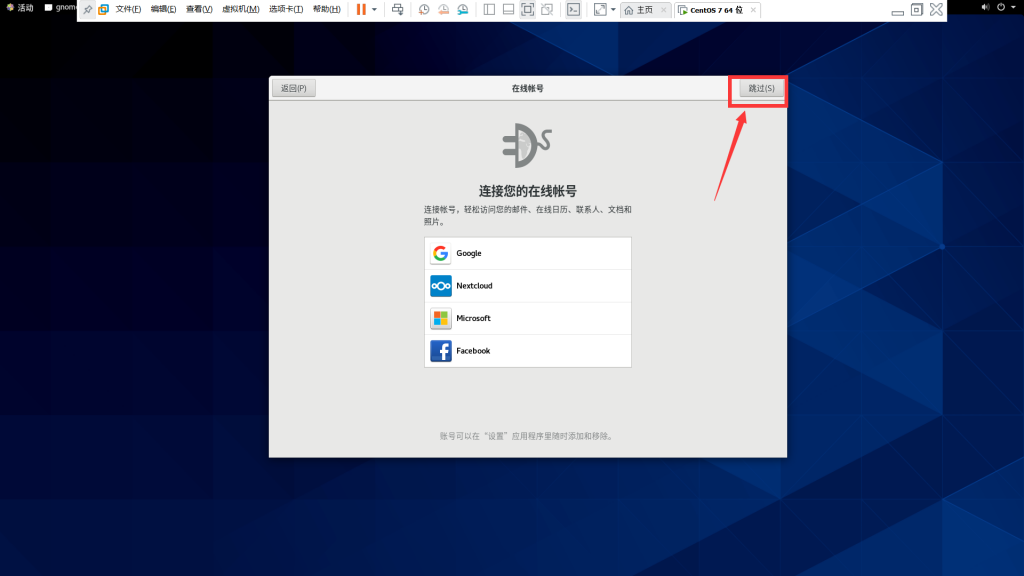
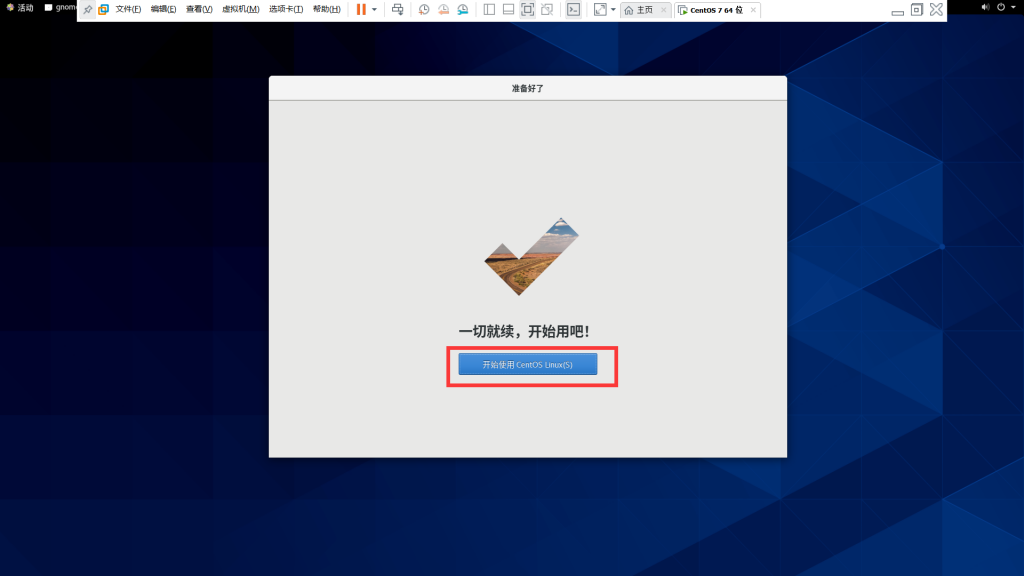
五、 CentOS网络设置
1.让CentOS连上网络
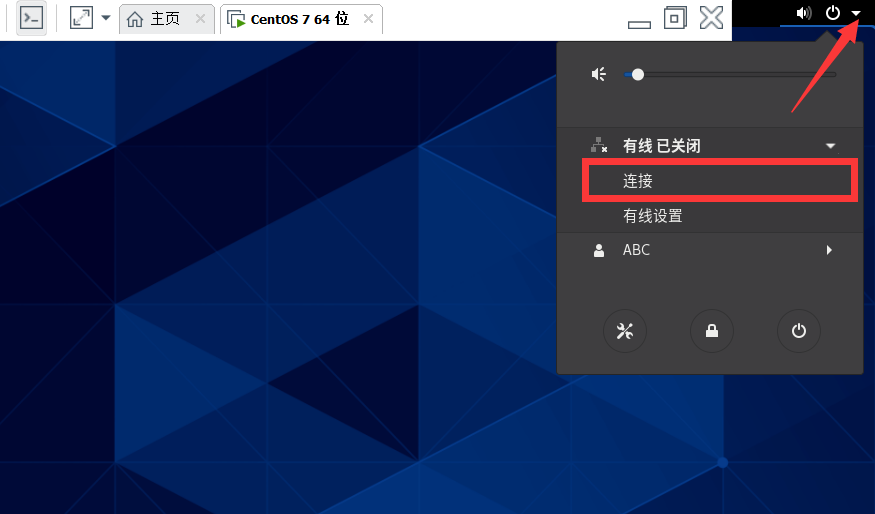
2.查看CentOS-8的内网登录IP
打开终端

输入
ifconfig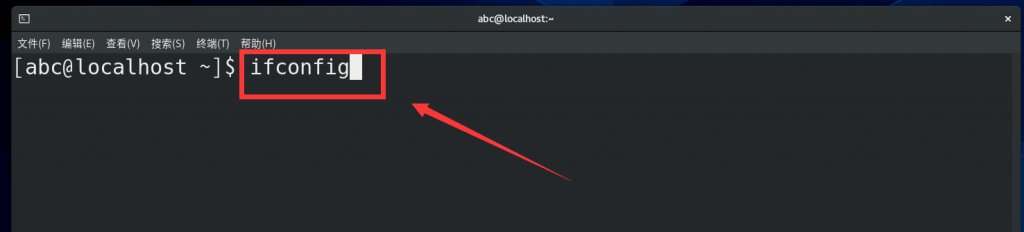
找到了CentOS-8的内网登录IP

六、用shell工具登录
1.安装Finalshell工具
点击下载Finalshell 下载完成后直接安装就好
2.打开Finalshell 添加Shell链接

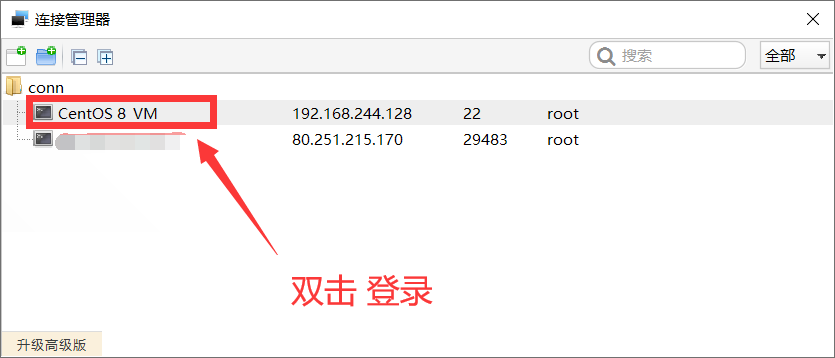
链接成功

七、其他补充
为了不每次登录都要去点一下如图所示的位置,我们可以做一些配置。
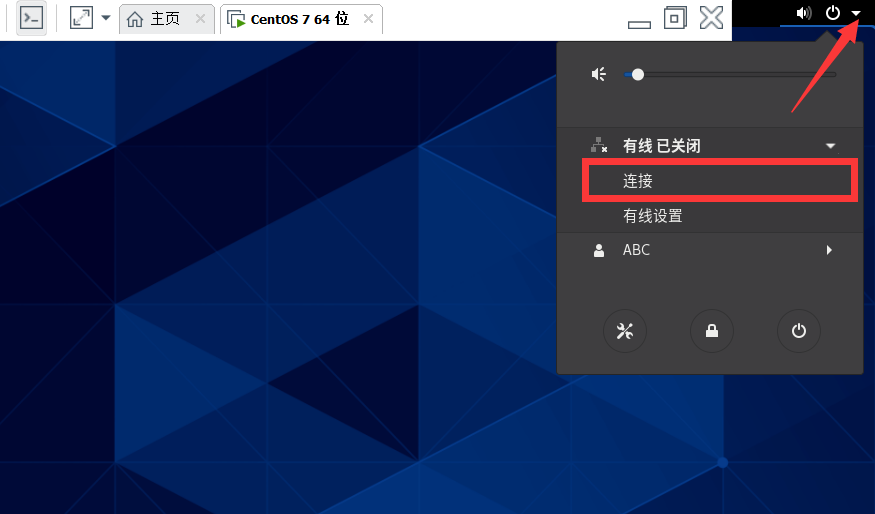
执行命令:
vim /etc/sysconfig/network-scripts/ifcfg-ens33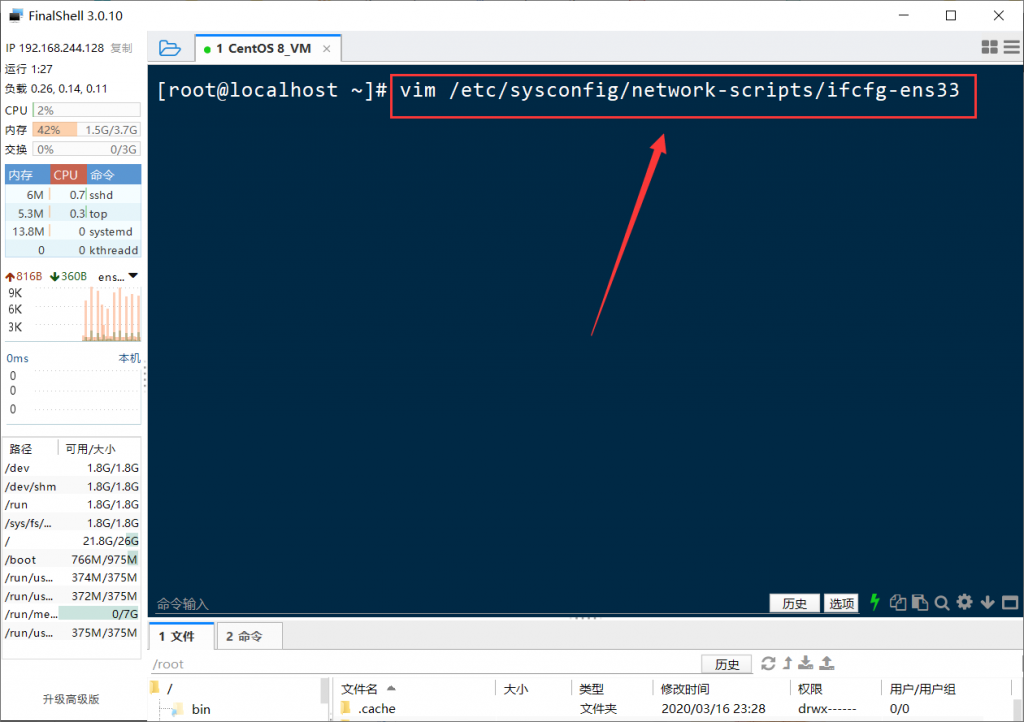
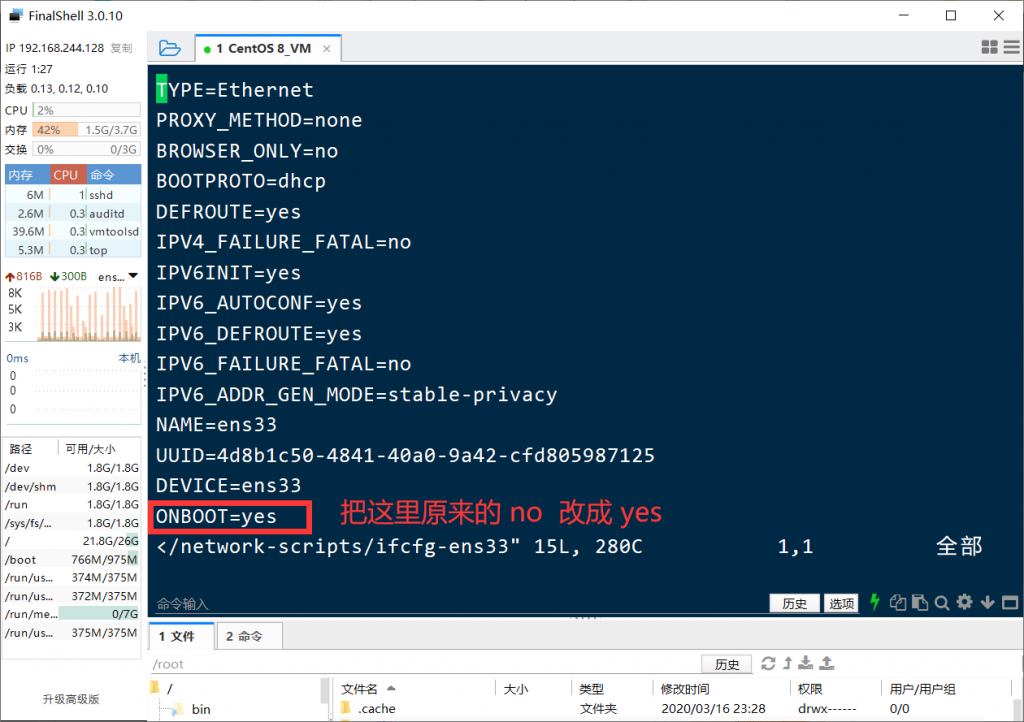
总结
整个安装过程操作下来还是比较繁琐的,其实使用VPS,拥有一个远程的Linux是个不错的选择。
